【Excel VBA表单设计】:4步打造个性化用户界面
发布时间: 2024-12-05 04:59:25 阅读量: 11 订阅数: 20 


Excel-VBA宏编程实例源代码-确定自定义表单控制的事项.zip
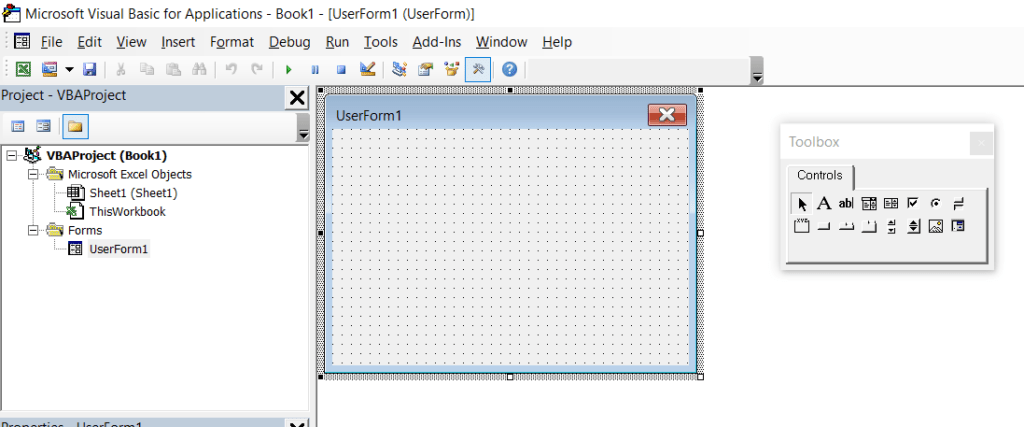
参考资源链接:[Excel VBA编程指南:从基础到实践](https://wenku.csdn.net/doc/6412b491be7fbd1778d40079?spm=1055.2635.3001.10343)
# 1. Excel VBA表单设计概述
在现代办公环境中,Excel是数据管理和报告的常用工具。为了提升工作效率,许多用户开始探索Excel VBA(Visual Basic for Applications),这是一种内嵌于Excel中的编程语言,用于自动化任务并创建具有高度交互性的表单。本章将对Excel VBA表单设计进行概述,从基础的表单设计概念开始,介绍表单设计在数据处理和用户交互中的重要性,并探索如何通过表单收集和管理数据。
VBA表单设计不仅简化了数据输入过程,还允许我们对数据进行预处理和有效性验证,确保数据的质量和准确性。在后续章节中,我们将深入了解如何创建友好的用户界面,掌握VBA表单控件的使用,以及如何与Excel对象模型进行交互,最终实现表单数据的有效收集、处理和展示。接下来,让我们开始探索Excel VBA表单设计之旅,从基础开始,逐步深入。
# 2. 表单设计基础
## 2.1 VBA表单组件基础
### 2.1.1 了解VBA表单控件
在Excel VBA中,表单控件是构建用户界面的基本元素,它们允许用户与程序进行交互。控件包括文本框、按钮、复选框、组合框、列表框等,每种控件都有其特定用途。
文本框(TextBox)用于输入或显示文本信息;按钮(CommandButton)用于执行某个动作或命令;复选框(CheckBox)和单选按钮(OptionButton)用于处理是/否或单选逻辑;组合框(ComboBox)和列表框(ListBox)用于选择和显示列表项。
理解这些控件的基本属性、方法和事件是设计有效表单的关键。例如,文本框的`Text`属性可以获取或设置其中的文本;按钮点击时会触发`Click`事件,可以编写相应的VBA代码来响应用户的点击操作。
### 2.1.2 表单控件的选择与应用
选择适当的控件对于构建功能强大的表单至关重要。设计表单时,应该根据需要从用户那里获取的信息类型来选择合适的控件。
例如,如果需要收集用户的全名和电子邮件地址,可以在表单中使用两个文本框控件,并通过标签控件(Label)为每个文本框添加说明性文字。需要用户做出选择的情况,比如性别,可以使用复选框或单选按钮。对于列表项的选择,使用组合框或列表框控件会更加适合。
每一种控件都有其特定的事件,这些事件可以根据实际需求进行编程,以实现更复杂的用户交互逻辑。例如,当用户从列表框中选择一个选项时,可能会触发一个更新其他控件内容的事件。
## 2.2 设计友好的用户界面
### 2.2.1 用户界面设计原则
设计友好的用户界面(UI)不仅关乎美观,更关乎用户体验。一个好的用户界面应当直观、易于理解,并且能够引导用户正确地进行操作。
首先,布局应当清晰,控件的放置要符合逻辑顺序。标签与相应的输入控件应该靠近,并且标签的文本书写要清晰易懂。尽量避免使用过多的控件,以免造成界面过于拥挤。颜色搭配也很重要,使用对比鲜明的颜色可以突出关键信息和按钮。
其次,可考虑使用一些设计原则,如Fitts's Law(费茨定律),它指出用户能够更快速地移动到大或靠近的目标。这意味着较大的按钮或与使用频率高的控件相近的布局可能会提高效率。
### 2.2.2 界面布局与颜色搭配
在设计界面布局时,应考虑用户的阅读习惯。一般来说,用户更倾向于从上到下、从左到右的阅读顺序,因此重要信息和控件应放置在这些区域。
颜色搭配不仅影响美观,还会影响用户体验和可访问性。使用对比色可以提高可读性,比如浅灰色的背景配上深灰色的文本。但也要注意不要使用过于强烈的颜色对比,以免刺激用户眼睛。
界面中的元素,如边框、阴影和渐变效果,应当被谨慎使用,因为它们会影响界面的整洁感和用户注意力。同时,确保控件大小适合于用户的操作,不要过于精细,防止误操作。
## 2.3 VBA与Excel对象模型
### 2.3.1 对象模型简介
在Excel VBA中,对象模型是一种层次化的结构,允许开发者以面向对象的方式与Excel的不同元素进行交互。该模型由许多对象构成,如Application、Workbook、Worksheet、Range和UserForm等,每个对象都具有其属性、方法和事件。
例如,Worksheet对象代表工作表,具有许多属性(如Name表示名称,Cells表示单元格集合)和方法(如Select选择工作表)。通过VBA代码,可以操作这些对象的属性和方法来执行任务,如访问和修改工作表中的单元格数据。
掌握对象模型对于编写有效和高效的VBA代码至关重要。它能帮助开发者更好地管理Excel环境中的数据和对象,实现复杂的自动化任务。
### 2.3.2 表单与工作表的交互
在设计表单时,与工作表的交互是一个常见的需求。这涉及从工作表中获取数据,更新工作表,或者将表单数据反馈到工作表中。
例如,一个库存跟踪表单可能需要从一个工作表中读取当前库存量,然后让用户输入新增库存或销售数量。用户操作完成后,表单应将数据更新回工作表。
这种交互通常涉及到Range对象,它代表一个或多个单元格。使用VBA中的Range对象,可以实现数据的读取和写入,比如:
```vba
Sub UpdateWorksheet()
Dim ws As Worksheet
Set ws = ThisWorkbook.Worksheets("Sheet1")
' 更新特定单元格的数据
ws.Range("B2").Value = "新的库存量"
End Sub
```
在上述代码中,我们先设置了一个Worksheet对象`ws`,指向名为"Sheet1"的工作表。然后,我们用Range对象更新了B2单元格的值。这个过程体现了表单和工作表之间的基本交互逻辑。
在实现这种交互时,需要注意对象作用域和生命周期,以及如何处理用户输入错误或异常数据。合理使用对象模型可以提高表单数据处理的效率和准确性。
# 3. 表单设计进阶技巧
在第二章中,我们已经掌握了表单设计的基础知识和用户界面设计的基本原则。本章将深入探讨表单设计的进阶技巧,包括数据有效性与错误处理、高级控件的应用以及如何构建动态表单。掌握这些技巧能够帮助开发者创建出既美观又实用的表单。
## 3.1 数据有效性与错误处理
### 3.1.1 设置数据验证规则
在设计表单时,确保用户输入的数据符合要求是至关重要的。VBA 提供了强大的数据有效性功能,可以通过编写简单的代码规则来强制用户输入有效的信息。
```vba
Sub SetDataValidation()
With Range("B2:B10").Validation
.Add Type:=xlValidateWholeNumber, AlertStyle:=xlValidAlertStop, Operator:= _
xlBetween, Formula1:="1", Formula2:="100"
.IgnoreBlank = True
.InCellDropdown = True
.InputMessage = "请输入1到100之间的整数。"
.ErrorMessage = "输入无效,请输入1到100之间的整数。"
End With
End Sub
```
代码逻辑解释:
- `With Range("B2:B10").Validation`:指定数据验证应用到B2到B10单元格区域。
- `Add Type:=xlValidateWholeNumber`:设置数据验证类型为整数。
- `Operator:=xlBetween`:设置验证规则为介于两个数之间。
- `Formula1:="1"` 和 `Formula2:="100"`:指定整数的范围。
- `.IgnoreBlank`、`.InCellDropdown`、`.InputMessage` 和 `.ErrorMessage` 等属性用来增强用户体验。
### 3.1.2 错误处理机制
在数据处理中,不可避免会遇到错误。VBA 提供了完善的错误处理机制,可以优雅地处理运行时的错误。
```vba
Sub DataValidationErrorHandling()
On Error GoTo ErrorHandler
' 可能导致错误的代码
Exit Sub
ErrorHandler:
MsgBox "发生错误:" & Err.Description, vbExclamation, "错误"
End Sub
```
代码逻辑解释:
- `On Error GoTo ErrorHandler`:一旦发生运行时错误,程序会跳转到标签Err
0
0





